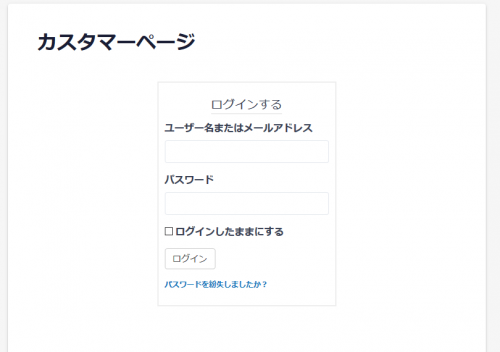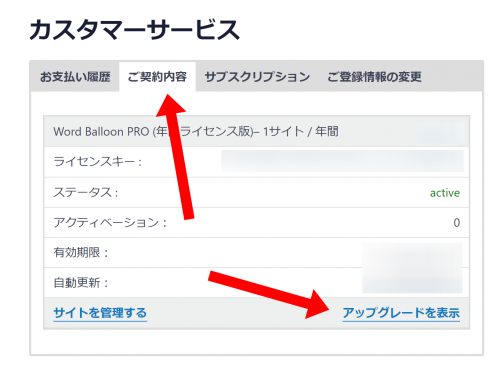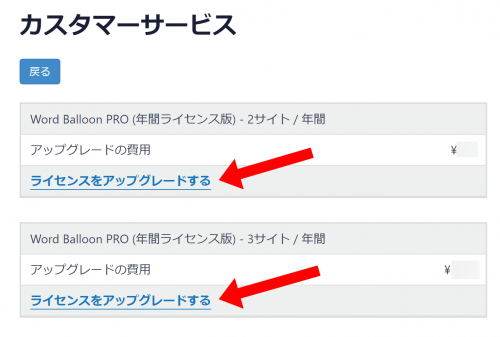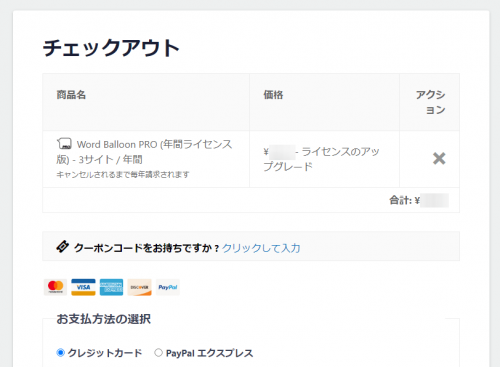Word Balloon PROのアップグレード方法
ご契約当初から使用環境の変化などに伴い、Word Balloon PROを使用するサイトが増えるケースがあると思います。
その際、既存のライセンスのサイト認証数を増やすことが可能です。
以下その際の手順となります。
カスタマーページにログイン
カスタマーページにまずはログインしてください。
カスタマーページのURLは非公開です。
ご契約時のメールに記載されていますので、ご確認ください。
もしくはWord Balloon PROの設定画面よりご入場ください。
ご契約内容の確認
ログインが出来ましたら、表示されたページに『ご契約内容』の項目がございます。
その中から『アップグレードを表示』を選択してください。
アップグレードの選択
現在の内容から可能なアップグレード方法が表示されます。
目的に合った方法を選択してください。
チェックアウト
ここまで進みましたら、あとは金額などご確認の上、お支払いをお願いいたします。
お支払いが済みますとアップグレード完了となります。
なお年間ライセンスの場合、アップグレードは有効期限の延長とはなりませんので、予めご了承ください。
詳しくは下記記事をご覧ください。
年間ライセンス数の変更についてWord Balloon PROはライセンス制で運営しております。 現在1つのライセンスキーに対して1サイトから10サイトまで、ご契約方法をご用意しております。 例えば1サイトのみのライセンスで…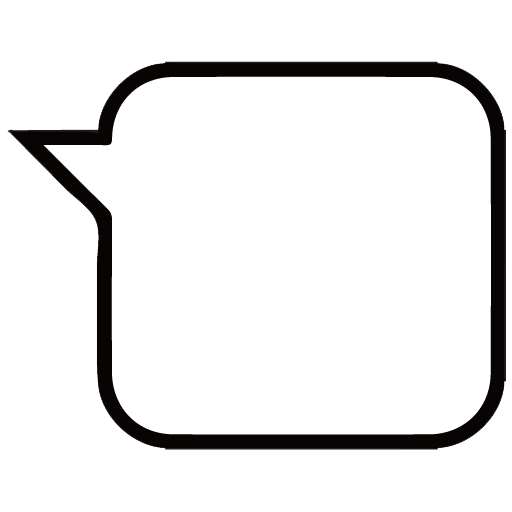 store.word-balloon.com
store.word-balloon.com
続きを読む

アップグレード後は
アップグレードが完了しましたら、レシートメールが届きます。
新しいサイトへWord Balloon PROをインストール後、ライセンスキーの認証をお願いいたします。
インストールWord Balloonのインストールと有効化 WordPressの管理画面メニューより プラグイン > 新規追加 を選択。 キーワードに と入力してください。 表示され…
docs.word-balloon.com
以上で手続きは終了です。
お疲れ様でした。